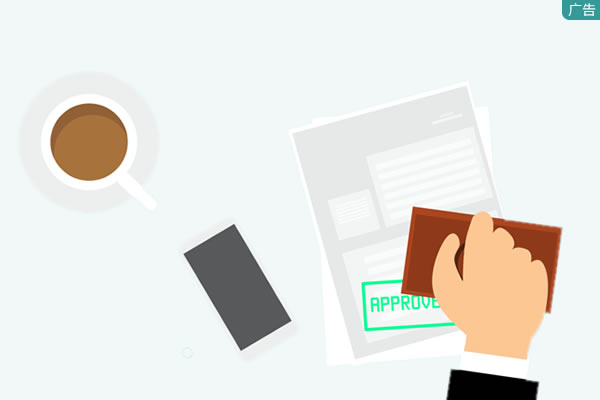本次演示部署环境:Windows 10专业版,欢迎转载,转载请说明出处和附上原贴链接
我的博客:但风偏偏雨渐渐的博客 觉得不错的,帮忙点点好文要顶和推荐,谢谢啦!
下载安装Docker
Docker官网:https://www.docker.com/
自定义Docker安装路径
Docker默认安装在C盘,大小大概2.9G,做这行最忌讳的就是安装软件全装C盘,所以我调整了下安装路径。新建安装目录:E:\MySoftware\Docker并将Docker安装包放在目录内,这里有个小细节,安装包名称一定要改下(或者把安装程序放在别的目录也可以),官网下载下来的名称叫:Docker Desktop Installer.exe,一定要修改一下,不能用这个名字,否则等下在CMD命令安装的时候就会报错说被资源占用,因为Docker在安装时会解压一个一模一样名称的exe程序,重名就会导致安装失败,所以一定要改下名字。
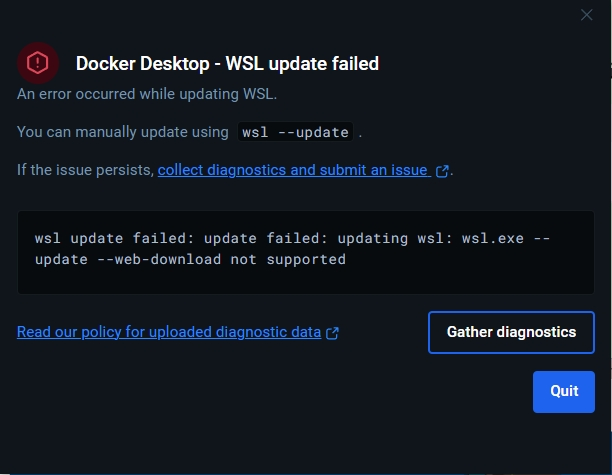
进入微软官网按步骤执行即解决,几分钟完成。https://learn.microsoft.com/zh-cn/windows/wsl/install-manual#step-4---download-the-linux-kernel-update-package
用管理员身份打开Powershell窗口,粘贴微软官网的命令执行下载即可
粘贴执行:
dism.exe /online /enable-feature /featurename:Microsoft-Windows-Subsystem-Linux /all /norestart
dism.exe /online /enable-feature /featurename:VirtualMachinePlatform /all /norestart
wsl --set-default-version 2
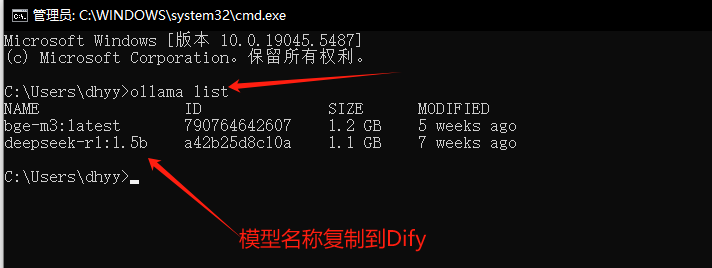
模型类型:推理模型 → LLM
嵌入模型 → Text Embedding模型名称就把刚刚复制下来的粘贴上去就可以了。这里IP地址要注意了,由于我没有用Docker容器里部署Ollama,而是在本地电脑安装的Ollama,这里对IP就要进行特殊处理下了,需要改为:http://host.docker.internal:11434。网络通信原理:
host.docker.internal为Docker内置域名解析,实现容器与宿主机服务的桥接。简单说就是Docker自己和我们电脑主机网络做了一个映射关系。
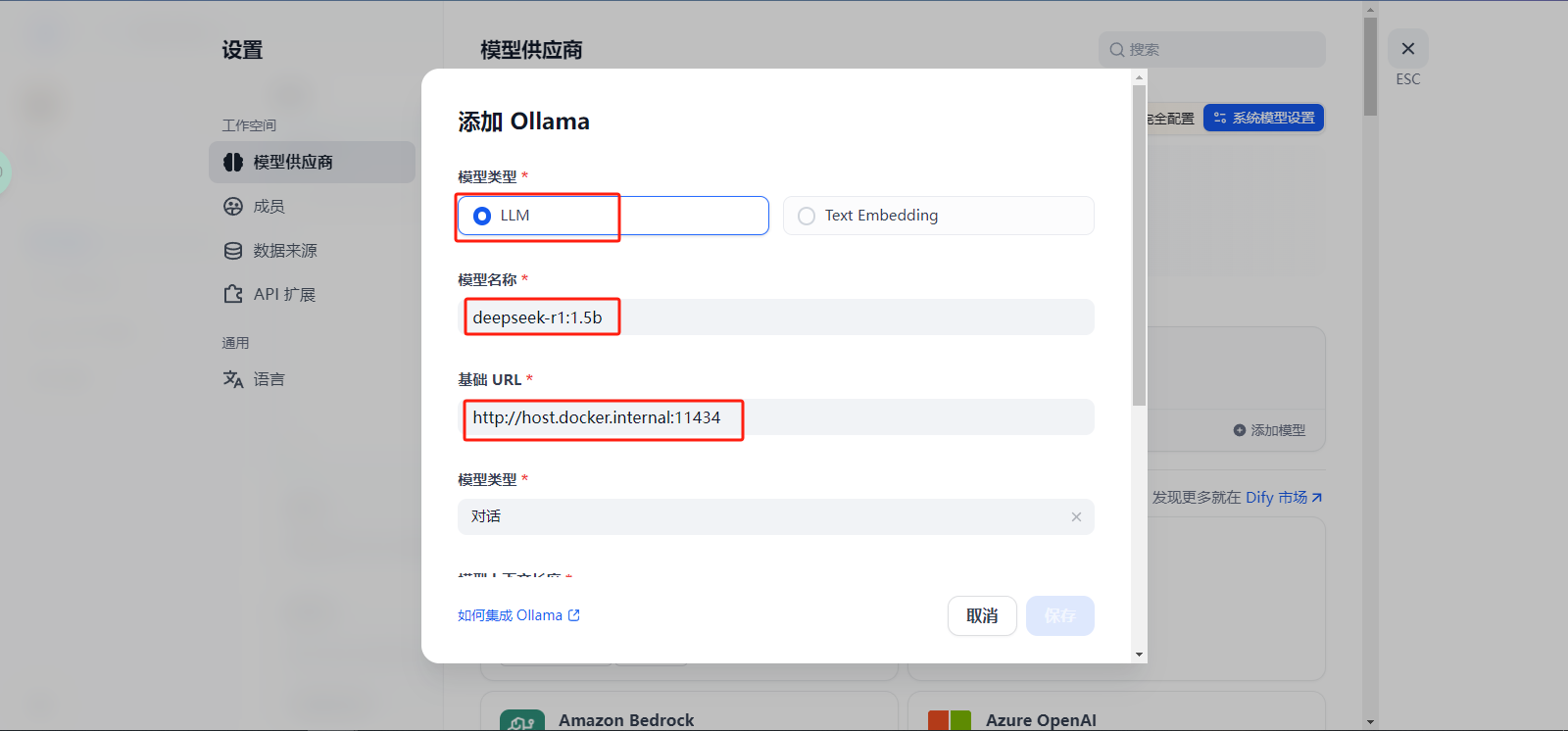
模型添加完成
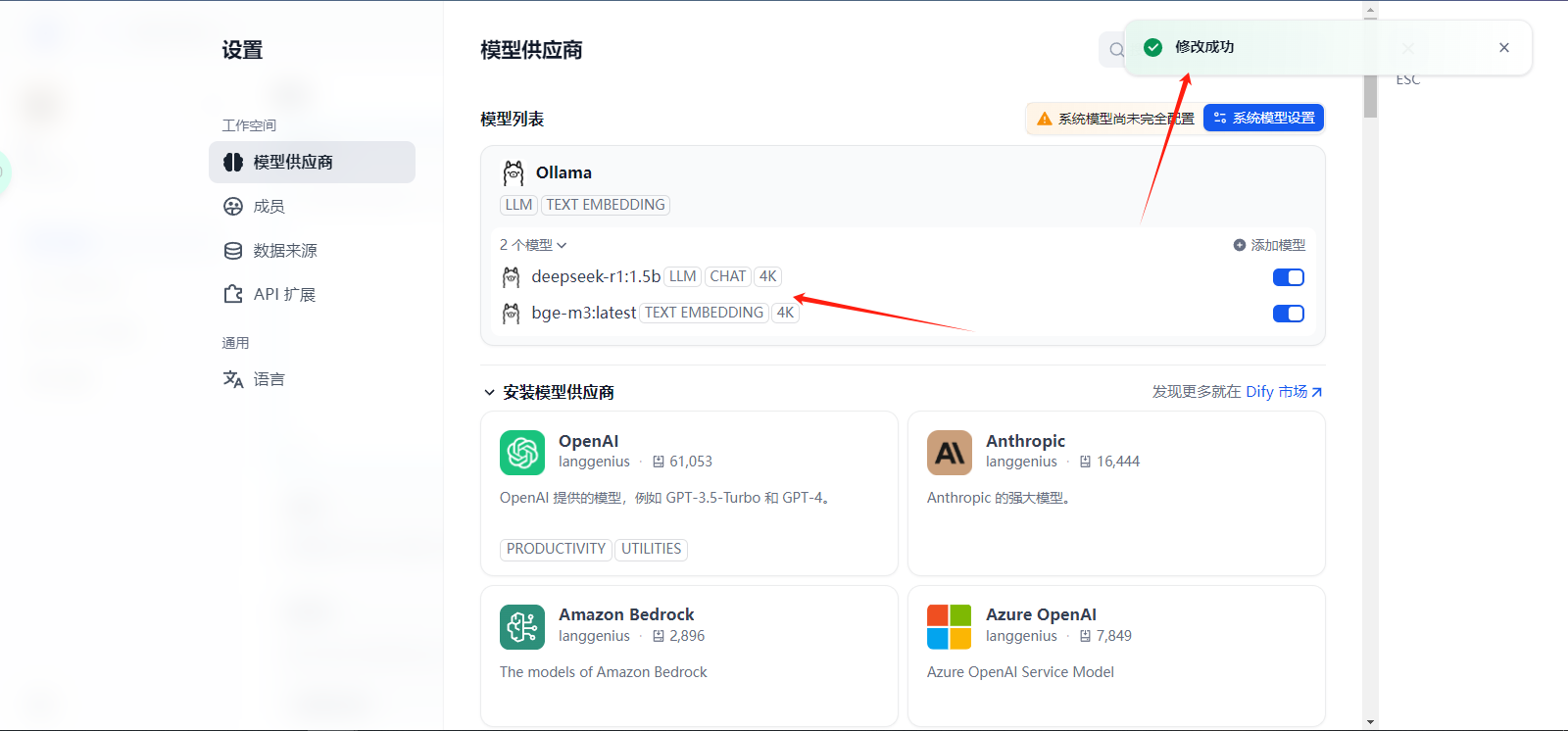
创建应用
其实我也不太会使用,就简单粗糙的做个示范吧,要深入研究需要找下资料学习下。这里我选择创建聊天助手(每个不同应用的作用不一样,选择与自己相符的就行)
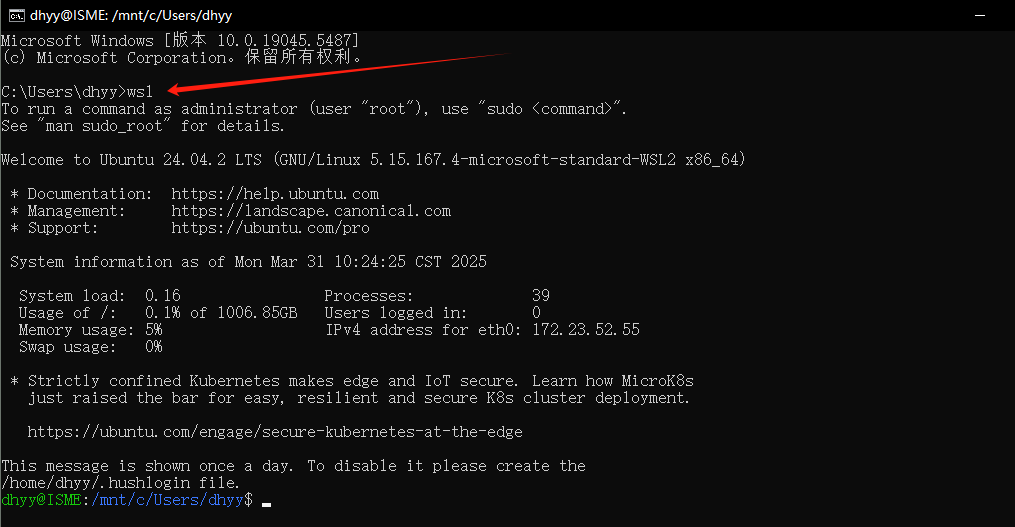
最后的最后
关于Dify的作用文中提到的只是冰山一角,它真正的厉害之处是它的工作流,由于博主知识有限,只能教大家部署应用,具体的功能开发使用还要大家自行学习,后续博主也会去学习Dify的相关知识,有机会的话就再开一贴。如有讲的不对的地方,敬请指正。附上Dify的官方操作手册地址:https://docs.dify.ai/zh-hans
这是我整个学习过程中遇到的问题,最后结合百度和AI最后都完成解决了。总结几个小坑:
1、WSL2的安装。
2、Docker容器镜像源的设置。
3、Dify依赖镜像的拉取。
4、Dify添加模型时IP映射设置。
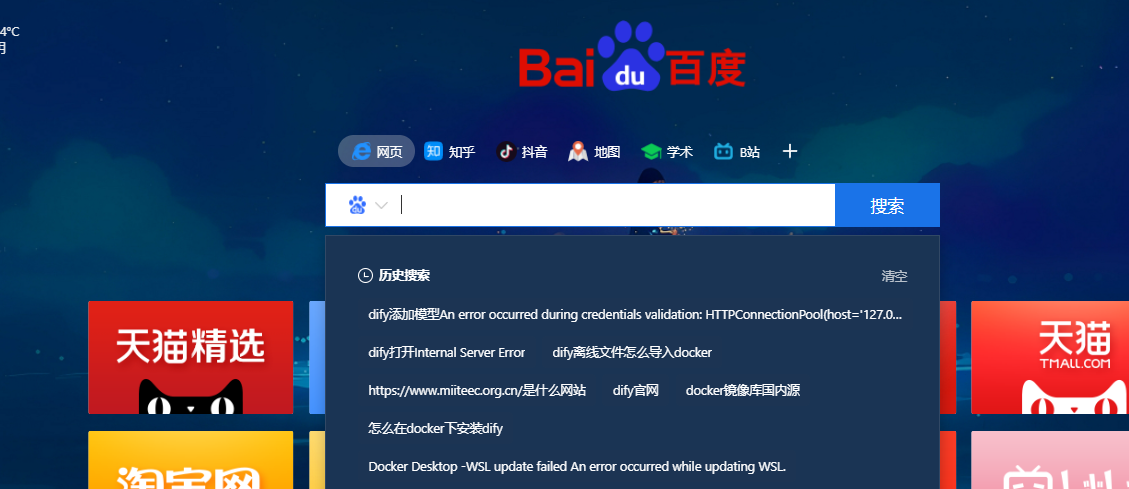
觉得有帮助的麻烦大家动动发财的小手点下好问要顶和推荐,谢谢!!!

【多图】基于Docker+DeepSeek+Dify :搭建企业级本地私有化知识库超详细教程
转载声明:本站发布文章及版权归原作者所有,转载本站文章请注明文章来源!
相关推荐
- 2025-04-17零基础少年象棋课,高清视频
- 2025-04-17高一下学期3月或者4月试卷,省份如图
- 2025-04-17少儿趣味历史知识动画《小马可波罗历险记 MarcoPolo (视频+音频) 》
- 2025-04-17凯叔讲故事《三国里的博物学》
- 2025-04-17【赚钱必看】真实有效391套商业模式,年入几十到几百万案例解析(视频+图文)
- 2025-04-17水木Deepseek系列( 视频课件俱全)
- 2025-04-172020Python开发基础班+就业班视频教程
- 2025-04-17每日荐书丨04月15日
- 2025-04-17做科研的大师兄
- 2025-04-17主播线上课直播万能公式(主要从人群进行讲解)
- 热门文章
- 随机文章
-
- Python学习:为什么在使用 schedule 库执行定期任务时需要延时?
- Python学习:为什么我在 Windows 10 上安装 uWSGI 时卡住了?
- Python学习:Excel 文件无法识别格式怎么办?
- Python学习:如何使用 Python 生成指定范围内指定数量的随机浮点数?
- Python学习:如何从两个数据结构中提取特定信息并将其组合成新的数据结构?
- Python学习:如何使用 Python 生成器表达式优化连续子数组查找算法?
- Python学习:如何解决 Pandas 读取 XLSX 文件出现的“Excel 文件格式无法确定”错误?
- Python学习:`-e` 或 `--editable` 选项如何提升 pip install?
- Python学习:如何在 Python 中优雅地导入上一级模块?
- Python学习:pydantic 库 validator 的 per 参数执行顺序异常:为什么设置 per 为 True 后,验证方法顺序并没有改变?
- 侧栏广告位